Cara Mendapatkan Akun Edu Microsoft Office 365 A1 + OneDrive Gratis
Cara Mendapatkan Akun Edu Microsoft Office 365 A1 + OneDrive Gratis - Hai teman-teman! Hari ini aku mau berbagi pengalaman seru tentang bagaimana cara mendapatkan akun email Edu Microsoft Office 365 A1 + OneDrive dengan kapasitas super besar, yaitu 100gb, secara GRATIS!
Siapa sih yang nggak mau punya total ruang penyimpanan segitu? Dengan adanya OneDrive, aku bisa menyimpan semua file penting dan foto-foto kenangan tanpa khawatir kehabisan ruang. Dan yang lebih mengasyikkan, cara untuk mendapatkannya juga sangat mudah!
Aku inget pertama kali mencoba cara ini, rasanya seperti menemukan harta karun! Awalnya, aku juga sempat bingung, tapi setelah mengikuti langkah-langkahnya, semua jadi simpel. Yang aku suka, prosesnya cepat banget dan nggak perlu waktu lama. Kamu bisa langsung pakai akunnya untuk keperluan sehari-hari, entah itu untuk tugas sekolah atau untuk menyimpan dokumen penting. Nah, kalau kamu penasaran, yuk langsung kita simak langkah-langkahnya!
Siapa bilang mendapatkan layanan seperti ini itu ribet? Aku mau kasih tahu caranya yang sudah aku praktikkan dan berhasil. Jadi, jangan lewatkan kesempatan untuk mendapatkan akun ini. Yuk, ikuti langkah-langkah berikut dan rasakan manfaatnya sendiri!
Cara Mendapatkan Akun Edu Microsoft Office 365 A1 + OneDrive Gratis
1. Masuk ke website ini: 👉 https://vnshare.top/
2. Lalu klik Register
3. Masukan nama (bebas) terus pilih emailnya.
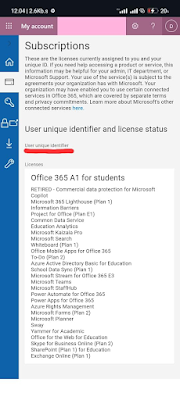
4. Klik dapatkan kode Aktivasi, tunggu ada waktu nanti 1 menit (sebentar doang).
5. Copy kode-nya lalu kembali ke web tadi, dan masukin Kode-nya di Form Kode Aktivasi.
6. Selesaikan captcha-nya, lalu klik Daftar
7. Selesai, semoga berhasil.
Sedikit tambahan, jika akunnya ingin digunakan di HP juga bisa. Cocok untuk backup file besar karena ini mempunyai kapasitas yang lumayan besar yaitu (aslinya 100gb), kalau buka di HP terdeteksinya cuma 107GB (lihat gambar 1.6). Lalu gimana caranya bang? Begini:👇

1. Download Aplikasi CxFileExplorer : Disini

2. Buka aplikasinya, lalu pilih Network (lihat gambar 1.2)

3. Lalu pilih Ikon "+" (lihat gambar 1.3)

4. Pilih OneDrive (lihat gambar 1.4)
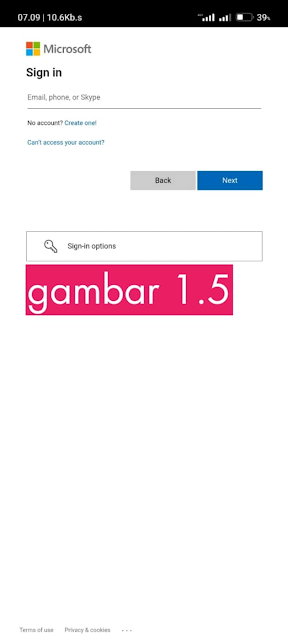
5. Lalu login dengan akun yang tadi dibuat (lihat gambar 1.5)
6. Done
Nah, teman-teman! Gimana? Mudah, kan? Rasanya senang banget bisa berbagi cara ini dengan kalian semua. Sekarang, kalian juga bisa memanfaatkan OneDrive untuk penyimpanan file tanpa batasan. Dengan kapasitas 100gb, semua file penting bisa tersimpan dengan aman dan mudah diakses kapan saja.
Jangan lupa untuk mencoba langkah-langkah di atas dan nikmati kemudahan teknologi ini. Semoga informasi ini bermanfaat dan bisa membantu kalian, baik untuk urusan sekolah, kerja, atau sekadar menyimpan foto-foto berharga. Sampai jumpa di artikel berikutnya! 😊
Posting Komentar